点歌台暗装电脑声音的方法是什么?
11
2025-03-31
在日常使用电脑过程中,有时会突然发现声音设备“不翼而飞”,扬声器或耳机均无声音输出。这种情况对不少用户来说都是一个令人头疼的问题。本文将深入探讨电脑声音设备消失的可能原因,并提供详尽的解决方案,帮助您轻松找回失落的声音。
可能原因与解决方法概览
1.音频服务未运行
检查并重启Windows音频服务。
2.声卡驱动问题
更新或回滚声卡驱动程序。
3.硬件连接故障
检查物理连接及插头是否松动或损坏。
4.系统设置问题
检查声音设置,确认音频输出设备未被静音。
5.软件冲突或错误
禁用或卸载可疑的音频增强软件。
6.操作系统错误
利用系统恢复或Windows更新修复。
7.硬件故障
检查或更换损坏的硬件部件。
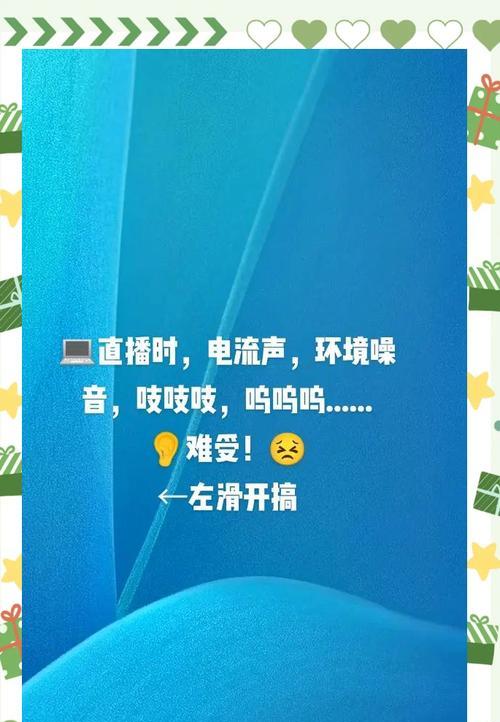
您需要确认Windows音频服务是否正在运行。Windows系统中的音频服务对于声音输出至关重要。以下是检查和重启音频服务的步骤:
1.按下`Win+R`键打开运行对话框,输入`services.msc`并回车。
2.在服务列表中找到“WindowsAudio”服务,查看其状态是否为“正在运行”。
3.若服务未运行,请右键点击选择“启动”或右键点击并选择“属性”,在“启动类型”处选择“自动”并应用。
4.同样检查“WindowsAudioEndpointBuilder”服务,确保其也处于运行状态。
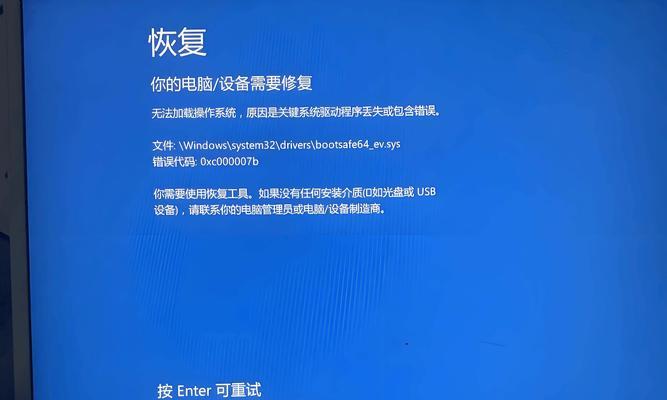
声卡驱动程序的过时、损坏或错误安装可能导致声音设备消失。更新驱动通常能解决这类问题:
1.打开设备管理器(可以通过右键点击“此电脑”选择“管理”进入)。
2.找到“声音、视频和游戏控制器”,展开它。
3.找到声卡设备,右键点击并选择“更新驱动程序软件”。
4.选择自动搜索更新的驱动程序。
5.如果更新无效,尝试回滚到上一个版本,或下载最新驱动从官方网站进行安装。
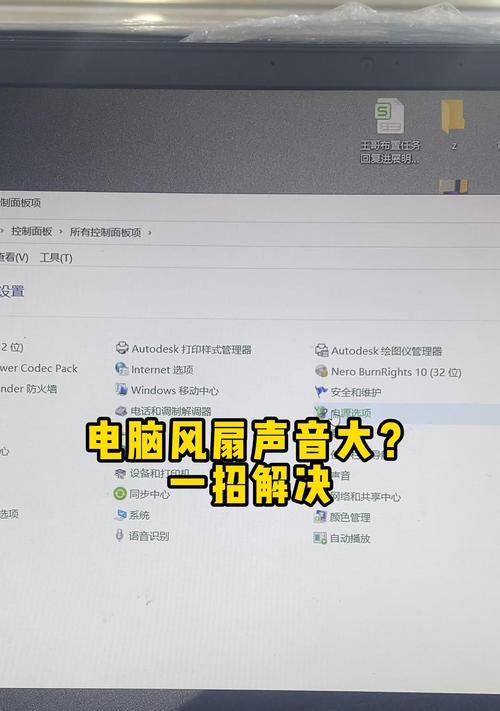
对于使用外接扬声器或耳机的用户,检查物理连接非常重要:
1.确认扬声器或耳机的电源已经开启,并且音量调节不是处于静音或最小状态。
2.检查所有音频线缆连接是否牢固,没有松动或损坏。
3.尝试将音频线缆连接到其他电脑或音频输出设备确认问题。
有时,电脑声音设备未被静音但音量被调至最低或输出设备未被正确选择也会导致无声现象:
1.点击任务栏右下角的音量图标,确认扬声器图标未被静音,并调整音量至合适大小。
2.在声音设置中,点击“高级声音选项”,检查扬声器是否被设置为默认设备。
一些第三方音频增强软件可能会与系统发生冲突,导致声音设备消失:
1.关闭所有可能引起冲突的音频增强软件。
2.如果问题依旧,尝试卸载这些软件并重启电脑。
3.在必要时,重装系统或恢复到之前创建的还原点。
系统文件损坏、更新失败等操作系统错误也可能导致声音设备突然消失:
1.利用系统文件检查器(sfc/scannow)扫描并修复系统文件。
2.通过Windows更新,确保系统更新至最新状态。
3.如果问题发生在更新后,考虑使用系统恢复功能回退到更新前的状态。
如果上述步骤都无法解决问题,可能是电脑的内置或外接声卡硬件发生故障:
1.如果使用的是内置声卡,尝试使用另一台电脑的外接声卡。
2.如果使用外接声卡,尝试更换其他设备验证是否是声卡本身的问题。
3.如果确认是硬件故障,可能需要联系售后服务或专业技术人员进行修理或更换。
电脑声音设备突然消失可能由多种原因引起,但通过上述步骤的排查与修复,通常可以找回失落的声音。请记得在操作过程中保持细心和耐心,以便正确诊断问题所在。希望以上内容对您有所帮助,现在,您可以安心享受您的音乐或电影了。
版权声明:本文内容由互联网用户自发贡献,该文观点仅代表作者本人。本站仅提供信息存储空间服务,不拥有所有权,不承担相关法律责任。如发现本站有涉嫌抄袭侵权/违法违规的内容, 请发送邮件至 3561739510@qq.com 举报,一经查实,本站将立刻删除。